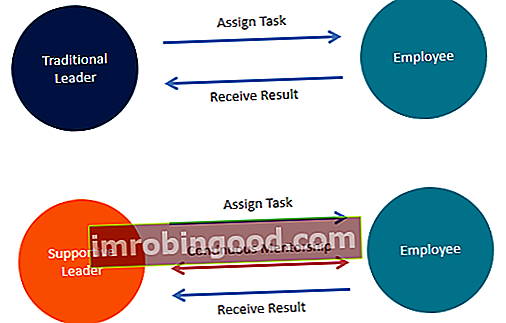PERMUTATIONA-toiminto on Excel-tilastofunktion funktioluettelo tärkeimmistä Excel-funktioista finanssianalyytikoille. Tämä huijausarkki kattaa 100 toimintoa, jotka ovat tärkeitä tietää Excel-analyytikkona. Se palauttaa niiden permutaatioiden määrän, jotka ovat mahdollisia tietylle joukolle objekteja tietyssä joukossa. MS Excel 2013: ssa esitelty on tärkeää huomata, että toiminto sisältää toistoja palautettavaan lukuun.
Kaava
= PERMUTATIONA (numero, valittu_valittu)
PERMUTATIONA-funktio sisältää seuraavat argumentit:
- Määrä (pakollinen argumentti) - Tämä on kokonaisluku, joka kuvaa objektien kokonaismäärää.
- Numero_valittu (pakollinen argumentti) - kokonaisluku, joka kuvaa kussakin permutaatiossa olevien objektien lukumäärän.
Kuinka käyttää PERMUTATIONA-toimintoa Excelissä?
Tarkastelemme muutamia esimerkkejä funktion käytön ymmärtämiseksi:
Haluamme laskea kuuden objektin permutaatioiden määrän (toistojen kanssa), jotka on valittu erikokoisista joukoista.
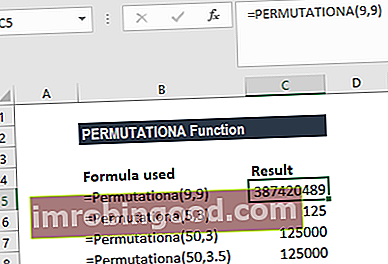
Kuten yllä voit nähdä, funktio lyhentää desimaaliluvun kokonaislukuiksi, joten saimme saman tuloksen:
PERMUTATIONA (50,3) ja PERMUTATIONA (50,3,5), eli 125 000 mahdollista permutaatiota.
Yhdistelmät ja permutaatiot ovat erilaisia, ja siksi ne käyttävät erilaisia kaavoja. Yhdistelmässä objektit voivat olla missä tahansa järjestyksessä, kun taas permutaatiossa järjestys on tärkeä.
PERMUT- ja PERMUTATIONA-toimintojen välinen ero
Sekä PERMUT- että PERMUTATIONA-funktiot laskevat joukon objektien valinnan permutaatioiden määrän.
Näiden kahden toiminnon välillä on kuitenkin ero. PERMUT ei laske toistoja, kun taas PERMUTATIONA laskee toistoja.
Esimerkiksi kolmen objektin joukossa - a, b ja c - kuinka monta permutaatiota on mahdollista?
PERMUT-toiminnon tulos antaa kuusi mahdollista permutaatiota:
- ab
- ba
- ac
- bc
- noin
- cb
PERMUTATIONA-funktio palauttaa seuraavat tulokset:
- aa
- ab
- ac
- ba
- bb
- bc
- noin
- cb
- cc
Muutama huomautus PERMUTATIONA-toiminnosta
- #ARVO! virhe - Tapahtuu, kun ”numero” tai “valittu_numero” ei ole numeerinen.
- #NUM! virhe - Tapahtuu, kun:
- Annettu numeroargumentti on alle 0; tai
- Annettu argumentti number_chosen-argumentti on alle 0; tai
- Annettu numero-argumentti on pienempi kuin number_chosen-argumentti.
Napsauta tätä ladataksesi Excel-esimerkkitiedoston
Lisäresurssit
Kiitos, että olet lukenut Finance-oppaan tärkeistä Excel-toiminnoista! Käyttämällä aikaa näiden toimintojen oppimiseen ja hallintaan nopeutat merkittävästi taloudellista analyysiä. Saat lisätietoja tutustumalla näihin muihin rahoitusresursseihin:
- Excel-toiminnot rahoitukselle Excel for Finance Tämä Excel for Finance -opas opettaa kymmenen suosituinta kaavaa ja toimintoa, jotka sinun on tiedettävä olevan erinomainen talousanalyytikko Excelissä. Tässä oppaassa on esimerkkejä, kuvakaappauksia ja vaiheittaiset ohjeet. Loppujen lopuksi lataa ilmainen Excel-malli, joka sisältää kaikki opetusohjelman kattamat rahoitustoiminnot
- Advanced Excel Formulas -kurssi
- Edistyneet Excel-kaavat, jotka sinun on tiedettävä Edistyneet Excel-kaavat, jotka sinun on tiedettävä Nämä edistyneet Excel-kaavat ovat tärkeitä tietää ja vievät taloudellisen analyysin taitosi seuraavalle tasolle. Sinun on tiedettävä edistyneet Excel-toiminnot. Opi 10 parasta Excel-kaavaa, joita jokainen maailmanluokan talousanalyytikko käyttää säännöllisesti. Nämä taidot parantavat taulukkolaskentaasi millä tahansa uralla
- Excel-pikakuvakkeet PC: lle ja Macille Excel-pikakuvakkeet PC Mac Excel -pikakuvakkeet - Luettelo tärkeimmistä ja yleisimmistä MS Excel -pikakuvakkeista PC- ja Mac-käyttäjille, rahoitukselle, kirjanpitäjälle. Pikanäppäimet nopeuttavat mallinnustaitojasi ja säästävät aikaa. Opi muokkausta, muotoilua, navigointia, nauhaa, erikoisliimaa, tietojen käsittelyä, kaavan ja solujen muokkausta ja muita oikotietä